Risolto: "Scorrimento con due dita non funzionante" su Windows 10 [Risolto]
Pubblicato: 2020-11-10Buongiorno! Gente, state riscontrando anche il problema di scorrimento con due dita non funzionante su Windows 10? Ecco alcuni metodi per risolvere questo fastidioso problema.
Con il passare del tempo, il progresso della tecnologia sta aumentando al di là di ogni zona. E, rendendo continuamente l'utilizzo di qualsiasi cosa così fattibile che non lo era mai stato. Al giorno d'oggi, la maggior parte delle persone sceglie di utilizzare un touchpad piuttosto che un mouse fisico. Ma cosa accadrebbe se quando lo scorrimento con due dita smettesse di funzionare esattamente come una volta. Naturalmente, il tuo lavoro ne risente. Ma non preoccuparti, se stai affrontando questo problema, possiamo aiutarti. In questa nota dattiloscritta, abbiamo elencato i modi efficaci per correggere lo scorrimento con due dita che non funziona su Windows 10 . Solo conoscere le soluzioni non è giustificato, prima di passare alle correzioni, riveliamo "Cos'è Two Finger Scroll" e perché è in ritardo per rispondere in modo accurato su Windows 10.
Una soluzione efficace per correggere lo scorrimento con due dita che non funziona su Windows 10
I driver obsoleti del touchpad sono i principali colpevoli del verificarsi dell'errore Two Finger Scroll Not Working. Quindi, devi assicurarti di aggiornare frequentemente i driver del touchpad per correggere questo fastidioso errore. Per aggiornare automaticamente il driver del touchpad, è possibile utilizzare Bit Driver Updater. È un'utilità di aggiornamento automatico dei driver che risolve tutti i driver difettosi o rotti con un solo clic del mouse. Per provare questa utility gratuitamente, fai clic sul pulsante di download in basso.

Se vuoi saperne di più su Bit Driver Updater per quanto riguarda il suo funzionamento effettivo o altro, segui questo articolo fino alla fine.
Che cos'è una pergamena con due dita?
Non è altro che un'opzione che ti consente di scorrere le pagine con le due dita sul touchpad del tuo laptop. Tuttavia, questo funziona senza intoppi e senza sforzo sulla maggior parte dei laptop, ma al giorno d'oggi molti utenti hanno riscontrato che lo scorrimento con 2 dita non risponde su Windows 10 .
Perché il mio scorrimento a due dita smette di funzionare?
All'improvviso, quando non riesci a scorrere sul touchpad e non sai perché succede. Seriamente, è un problema molto fastidioso da incontrare. Ci sono vari punti a causa dei quali si verifica questo problema, inclusi driver del touchpad corrotto o obsoleto, funzione di scorrimento con due dita disabilitata nelle impostazioni del mouse e molti altri. In precedenza, superare questo problema era un grosso mal di testa, ma ora può essere risolto in pochi istanti.
Metodi semplici per correggere "Scorrimento con due dita non funzionante" su Windows 10
Hai mai riscontrato il problema "Lo scorrimento con due dita non funziona"? Se sì, allora devi essere stato alla ricerca di modi per risolvere il problema. Non è così? Certo, un grande sì, quindi quello che stai cercando di seguito sono i modi in cui questo fastidioso problema può essere risolto facilmente.
Soluzione 1: abilitare la funzione di scorrimento con due dita
Se lo scorrimento con due dita del touchpad non risponde come prima. Quindi, inizialmente, devi verificare se la funzione di scorrimento con due dita è abilitata o disabilitata per risolvere il problema. E, per ogni evenienza, se hai scoperto che è disabilitato nelle Proprietà del mouse, abilitalo per tornare a funzionare. Se sei nuovo, ecco come farlo!
Passaggio 1:- Digita Pannello di controllo nella casella di ricerca di Windows e scegli la corrispondenza migliore.
Passaggio 2:- Una volta attivato il Pannello di controllo, individuare Hardware e suoni e fare clic su di esso.
Passaggio 3:- Quindi, nella categoria Dispositivo e stampanti, fai clic sull'opzione Mouse.

Passaggio 4:- Successivamente, verrà visualizzata la finestra Proprietà del mouse, quindi fare clic sulla scheda Impostazioni dispositivo. Seleziona Synaptics Touchpad e fai clic sull'opzione Impostazioni.
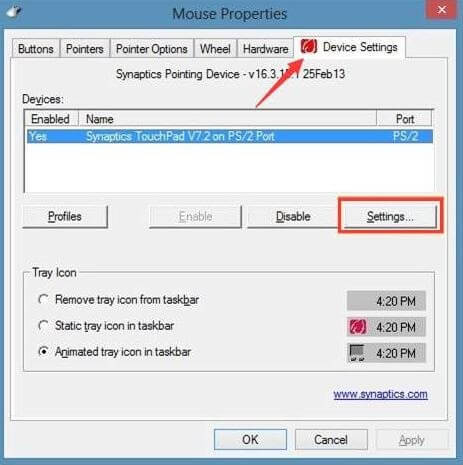
Tieni presente che la sezione Impostazioni dispositivo viene visualizzata solo quando il driver del touchpad viene scaricato e installato.
Passaggio 5:- Per andare avanti, apri Multi Finger Gestures, quindi esamina la casella Scorrimento con due dita sotto di essa.
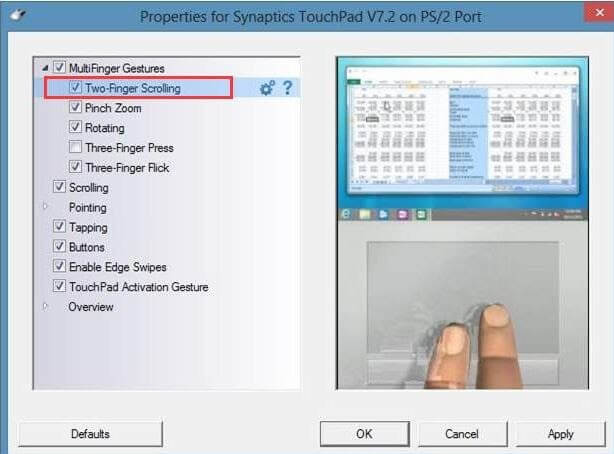
Passaggio 6:- Infine, fai clic sul pulsante Applica per implementare le modifiche.
Sopra ci sono i passaggi che ti dicono come abilitare lo scorrimento con due dita su Windows 10.
Leggi anche: Correggi il cursore del mouse scompare su Windows 10
Soluzione 2: personalizza il puntatore del mouse
Se il metodo sopra non è in grado di risolvere questo problema, forse la modifica del puntatore del mouse può risolvere questo problema. Quindi, vale la pena notare di provare almeno. Se non sei a conoscenza di come farlo, di seguito sono riportati i passaggi per lo stesso. Basta attraversarlo!
Passaggio 1:- Premi il tasto Win e R per aprire la casella di esecuzione.
Passaggio 2:- Quindi, inserisci Controllo nella casella e fai clic su OK.
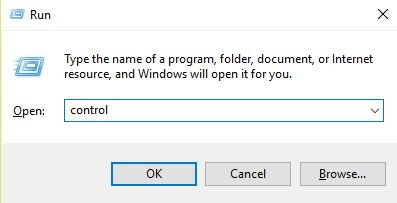
Passaggio 3:- Questo ti porterà alla finestra del Pannello di controllo.
Passaggio 4:- Successivamente, vai su Hardware e suoni, quindi nella categoria Dispositivo e stampanti trova Mouse e fai clic su di esso.


Passaggio 5:- Ora, sotto le Proprietà del mouse, passa alla scheda Puntatori.
Passaggio 6:- Successivamente, scegli uno qualsiasi dei tipi di schema in base alle tue preferenze dall'elenco del menu a discesa Schema.
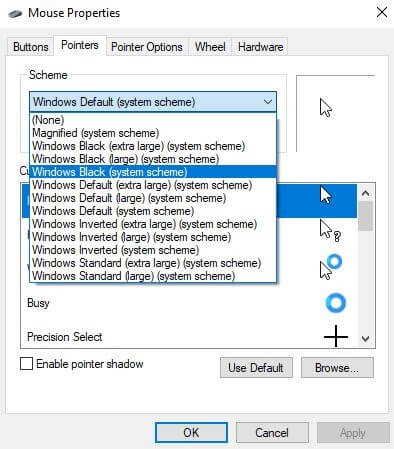
Passaggio 7:- Ora è necessario fare clic su Applica per convalidare le modifiche e quindi su OK.
Una volta che hai fatto tutto questo, riavvia il sistema solo per vedere se il problema con lo scorrimento del doppio dito non funzionante è stato risolto o meno. Se rimane lo stesso, vai avanti verso le soluzioni.
Per saperne di più: Asus Touchpad non funziona su Windows 10
Soluzione 3: aggiorna il driver del touchpad
Se le 2 dita di scorrimento non rispondono su Windows 10 rimane comunque lo stesso, proprio come un bambino testardo. Quindi, devi spostarti verso un modo un po' tecnico e cioè aggiornare il driver del touchpad . Ed ecco i passaggi su come implementarlo manualmente tramite lo strumento di utilità integrato di Windows: Gestione dispositivi!
Passaggio 1:- Premi il tasto Win e R, quindi inserisci "devmgmt.msc" nella casella che appare e fai clic su OK.
Passaggio 2:- Quindi, individua i mouse e altri dispositivi di puntamento.
Passaggio 3:- Successivamente, fai clic con il pulsante destro del mouse sul dispositivo touchpad a cui accedi e scegli Proprietà.

Passaggio 4:- Ora, si apre la finestra delle proprietà del mouse del dispositivo del touchpad, quindi passa alla scheda Driver e fai clic su Aggiorna driver.
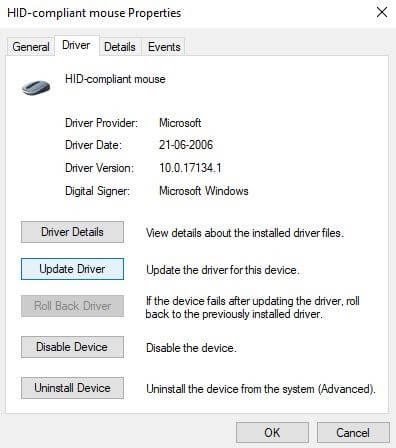
Passaggio 5:- Successivamente, scegli Sfoglia il mio computer per il software del driver.
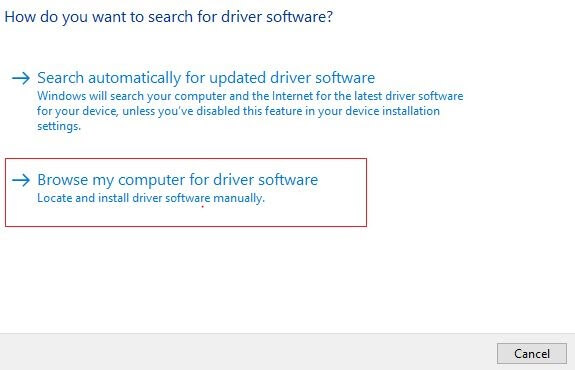
Dopo aver fatto finora, segui le istruzioni sullo schermo per procedere ulteriormente e installare i driver più recenti. Dopo aver aggiornato i driver, avviare il sistema. Questo risolverà sicuramente lo scorrimento con due dita che non funziona su Windows 10 .
Ulteriori informazioni: miglior software di aggiornamento driver per Windows 10, 8, 7
Quindi, ecco come puoi risolvere questo problema aggiornando manualmente i driver del touchpad . Ma se non hai familiarità con le vibrazioni tecnologiche, sarà un po' difficile per te affrontare l'approccio manuale. Pertanto, ti consigliamo di utilizzare Bit Driver Updater , uno strumento automatico che completa di per sé tutte le formalità. Devi solo scaricare ed eseguire questo strumento sul tuo sistema e il resto lo farà automaticamente. Ecco come farlo!
Passaggi per aggiornare il driver del touchpad tramite Bit Driver Updater (altamente consigliato)
Passaggio 1:- Installa ed esegui Bit Driver Updater.
Passaggio 2:- Avrai bisogno di un po' di pazienza fino a quando la procedura di scansione automatica non verrà eseguita.
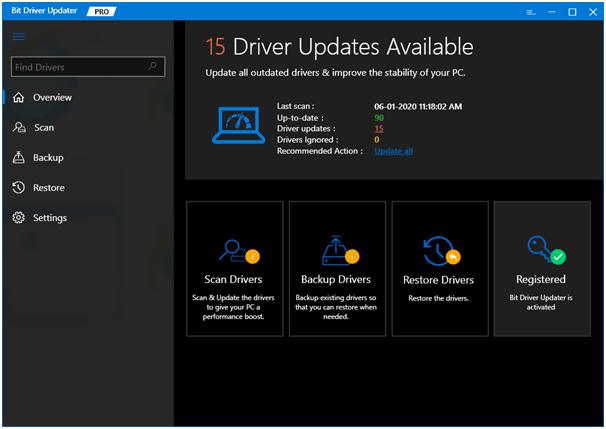
Passaggio 3:- Una volta eseguito, verrà visualizzato l'elenco dei driver obsoleti, rivedere l'elenco.
Passaggio 4:- Successivamente, seleziona il driver che desideri aggiornare e fai clic sull'opzione Aggiorna ora.
Non è così facile aggiornare il driver del touchpad utilizzando Bit Driver Updater ? Ovviamente, sì, quindi, cosa stai aspettando, premi la scheda di download in basso per installare Bit Driver Updater ora!

Soluzione 4: revocare il driver del touchpad
Indubbiamente, i driver sono la cosa più cruciale da cui dipende quasi il 50% delle prestazioni effettive del tuo sistema. Ora, l'altro metodo che ti aiuta a sbarazzarti del problema dello scorrimento con il doppio dito che non funziona è: revocare il driver del TouchPad. Ecco i passaggi su come eseguirlo!
Passaggio 1:- Inserisci Gestione dispositivi nella casella di ricerca di Windows, quindi seleziona la corrispondenza migliore per aprire Gestione dispositivi.
Passaggio 2:- Ora, una volta che si apre Gestione dispositivi, vai alla categoria Mouse e dispositivi di puntamento ed espandila.
Passaggio 3:- Quindi, fai clic con il pulsante destro del mouse sul dispositivo touchpad che hai e seleziona le proprietà.

Passaggio 4:- Successivamente, scegli la scheda Driver e fai clic sull'opzione Ripristina driver.
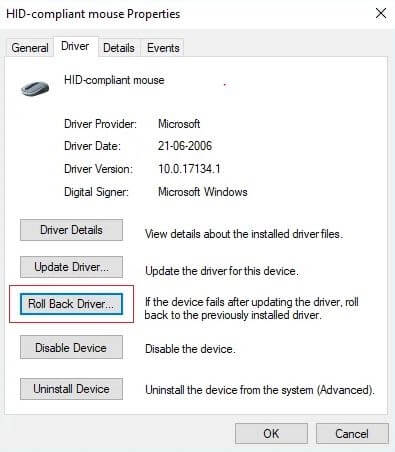
Vale la pena notare che se l'opzione Roll Back Driver è sbiadita, significa che l'opzione rollback non funziona per te. Ma se funziona per te, procedi con i passaggi successivi.
Passaggio 5:- Successivamente, fai clic su Sì per confermare la tua azione.
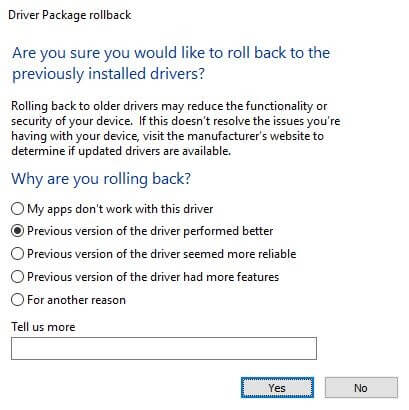
E, al termine del rollback del driver, riavviare il PC per salvare le modifiche.
Ulteriori informazioni: il mouse wireless non funziona su Windows 10/8/7
Scorrimento con due dita non funzionante su Windows 10 – [Risolto]
Quindi, questi sono i modi più efficaci ma più semplici per risolvere i problemi di scorrimento con due dita del touchpad che non funzionano su Windows 10. Sappiamo che questo problema si verifica in modo casuale ma è fastidioso da morire. Ma non preoccuparti, perché ora sai davvero come affrontare questo problema e ripristinare il regolare funzionamento delle due dita di scorrimento. Quindi, questo è tutto ciò che vogliamo spiegarti riguardo al Two Finger Scroll. Si spera che ora tu sia a conoscenza di tutto ciò che riguarda questo problema.
Infine, non dimenticare di iscriverti alla nostra Newsletter per rimanere informato e aggiornato. E, se pensi che ci sia qualcosa che dovremmo menzionare nel nostro articolo, allora gentilmente dicci nella casella dei commenti qui sotto. Fino ad allora, stai al sicuro dalle prede dei vermi tecnologici.
